如何通过快递单号批量查询物流信息,并根据订单编号筛选出需要的快递信息呢?不知道如何操作的宝贝们,下面请随小编一起来试试。
材料准备:
一台Win系统的电脑
安装一个快递批量查询高手
快递单号若干
步骤演示:
运行【快递批量查询高手】,在“添加单号”中,导入快递单号,导入的方式有:直接复制粘贴、从TXT文档中导入或者表格模板,小编测试选择的是直接复制粘贴
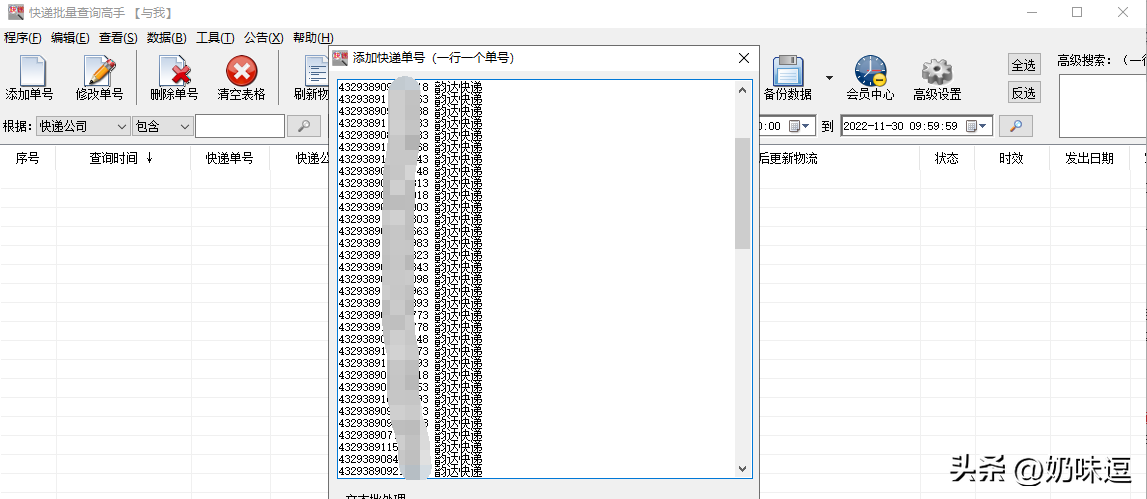
保存后,进度条在主界面一一滚动着,说明正在查询所有快递单号
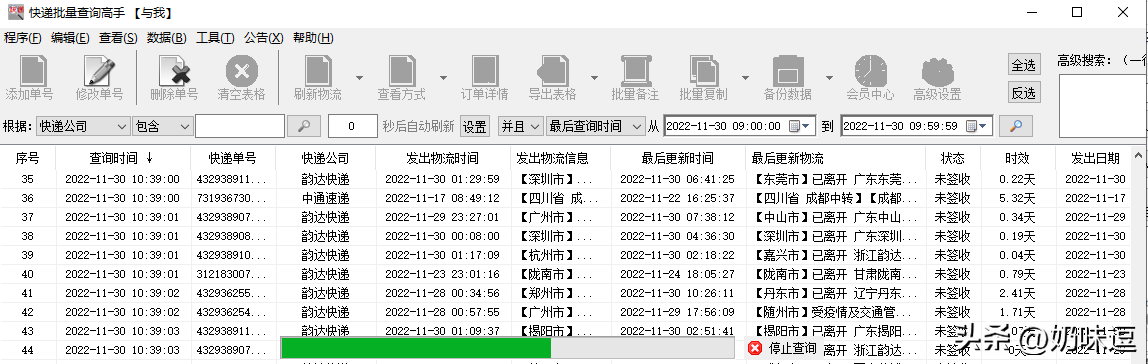
等全部查询完毕,即可看到单号信息,像是否签收、发出物流、签收日期等都一一显示着
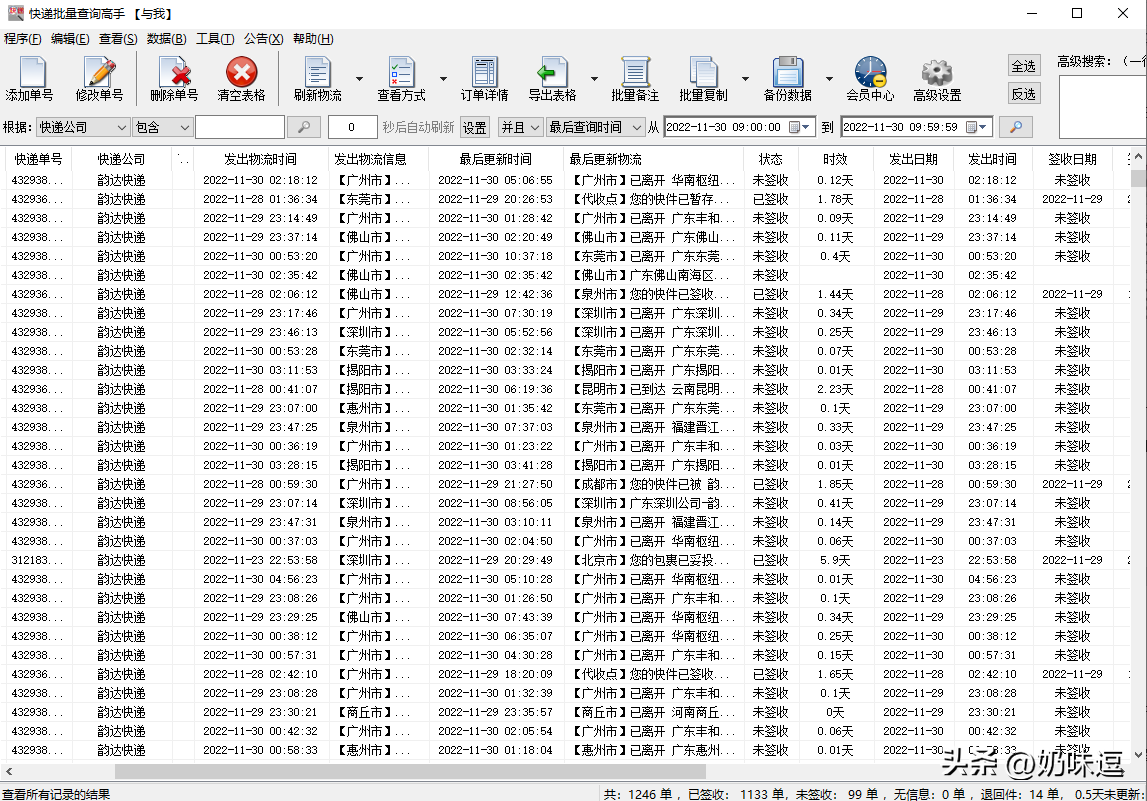
至于如何根据订单编号查找快递呢?将选项切换为“订单编号”、“包含”
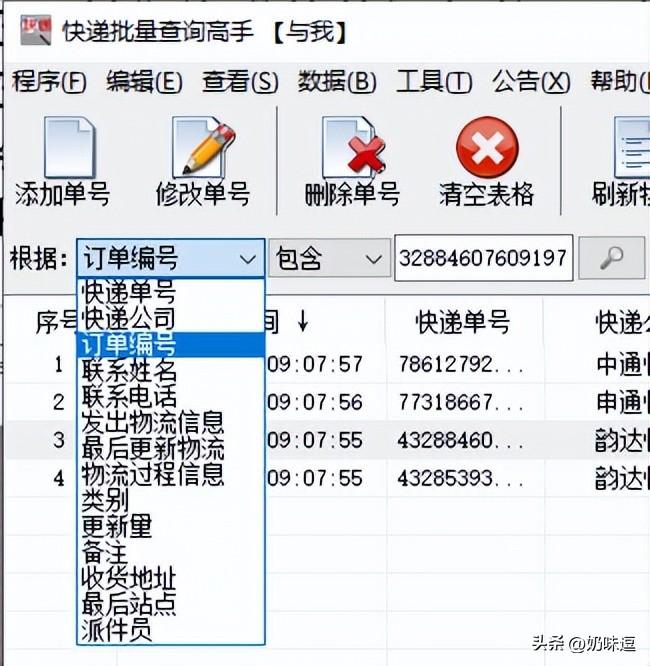
然后在对应的空白框之中,输入某个数字或者某个订单编号,单击搜索按钮
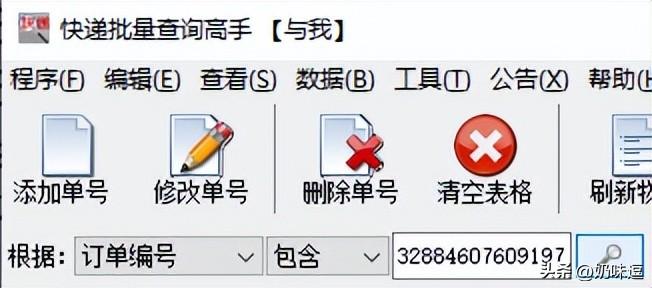
即可将订单编号所对应的快递单号以及物流信息筛选出来一一显示在表格中
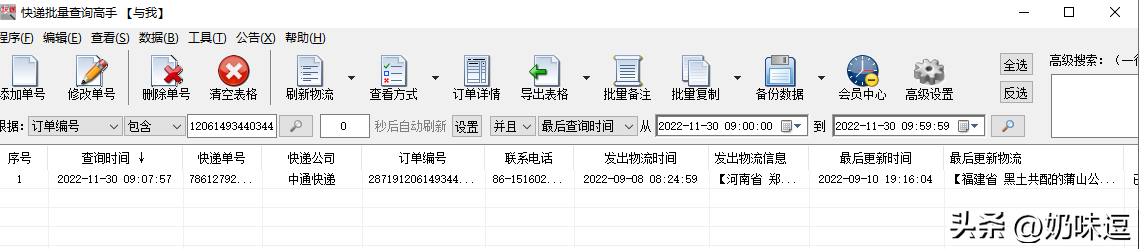
任意双击一个快递单号进去查看,都可看到更详细的走件情况
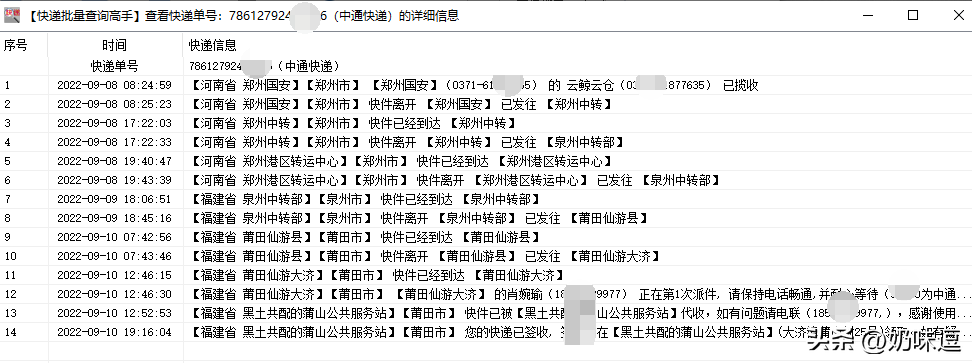
版权声明:本文内容由互联网用户自发贡献,该文观点仅代表作者本人。本站仅提供信息存储空间服务,不拥有所有权,不承担相关法律责任。如发现本站有涉嫌抄袭侵权/违法违规的内容, 请发送邮件至598370771@qq.com举报,一经查实,本站将立刻删除。
相关文章


